Nel fotoritocco, la comprensione dei profili in Adobe Lightroom Classic CC è fondamentale per ottenere risultati autentici e creativi. I profili sono essenzialmente come presets, ma offrono opzioni avanzate per l'editing e l'adattamento delle immagini. Ti permettono di realizzare le tue idee creative e sviluppare stili unici. In questo tutorial imparerai come utilizzare efficacemente i profili per migliorare l'aspetto delle tue foto. Cominciamo subito!
Concetti Chiave
I profili in Lightroom Classic CC offrono opzioni di personalizzazione più complesse rispetto ai semplici preset. Con i profili puoi non solo apportare modifiche di base alle immagini, ma ottenere anche effetti più profondi e sottili. Creare e importare profili personalizzati ti apre a opportunità creative inaspettate.
Istruzioni Passo dopo Passo
Cosa Sono i Profili?
Prima di iniziare l'editing, è importante capire cosa sono i profili. I profili sono stati introdotti nell'ultima versione di Lightroom e hanno causato un certo grado di confusione, poiché sono molto diversi dai normali preset. Quando apri la selezione del profilo, vedrai diverse opzioni che possono servire come punto di partenza per le tue modifiche. Queste opzioni vanno dallo standard Adobe ai profili specifici della fotocamera.

Scelta del Profilo Appropriato
Per selezionare un profilo appropriato, fai clic sull'icona a quattro colori. Vedrai un elenco di profili, come ad esempio "Colore Adobe" o "Intenso Adobe". Quando passi sopra i profili, ti verranno mostrate le modifiche che verranno apportate. Questo ti offre una rapida panoramica degli effetti di ciascun profilo sulla tua immagine.
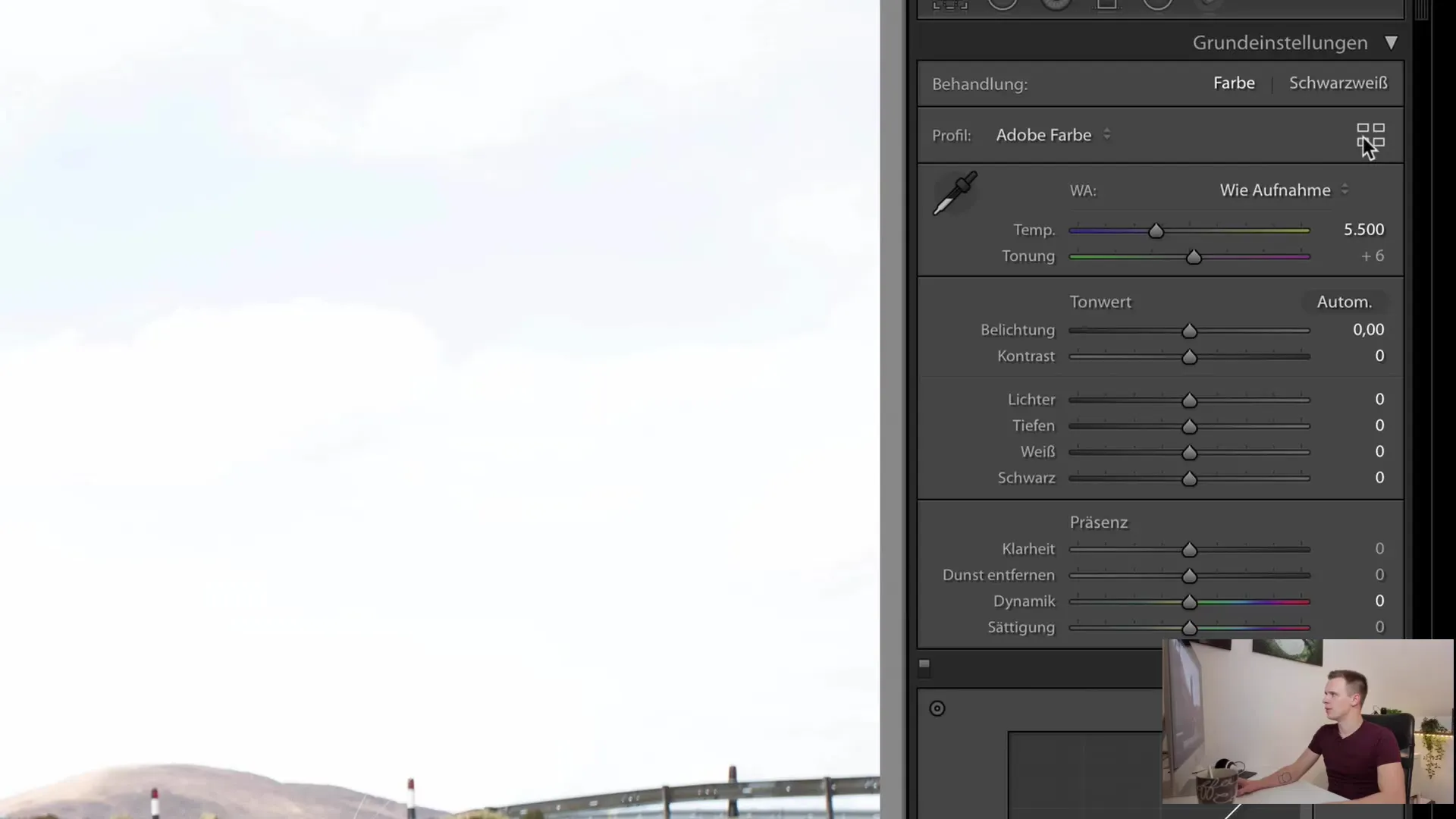
Utilizzo dei Profili di Fotocamera Personalizzati
Un aspetto piuttosto interessante di Lightroom è la possibilità di utilizzare i tuoi profili di fotocamera. Tra i profili di fotocamera troverai varie caratteristiche come "Ritratto", "Standard" e "Paesaggio". Questi profili possono modificare immediatamente l'aspetto della tua immagine.
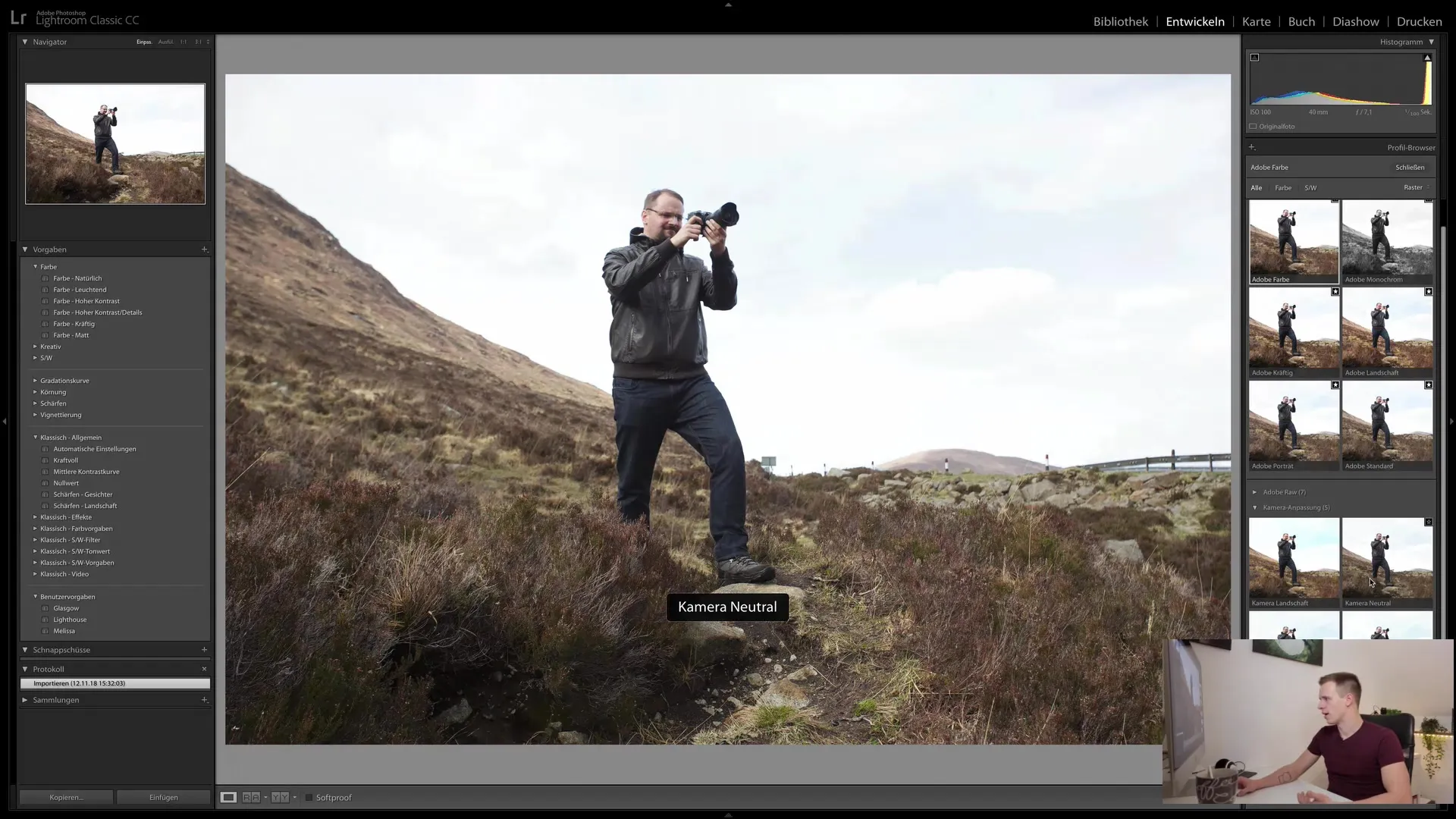
Utilizzo di Photoshop per la Creazione di Profili
I profili offrono una varietà di regolazioni che vanno oltre le funzionalità di Lightroom. Puoi creare preset complessi in Photoshop che includono molteplici livelli di impostazioni. Queste opzioni avanzate ti consentono di prendere decisioni creative davvero originali. In una lezione futura ti mostrerò come creare tali preset in Photoshop e successivamente importarli in Lightroom.

Scelta e Segnalazione dei Preferiti
È importante provare tutti i profili e individuare quello più adatto alle tue immagini. Puoi anche contrassegnare i profili come preferiti per poter passare rapidamente da uno all'altro. Questo ti permette di risparmiare tempo e ti aiuta a lavorare in modo più efficiente.
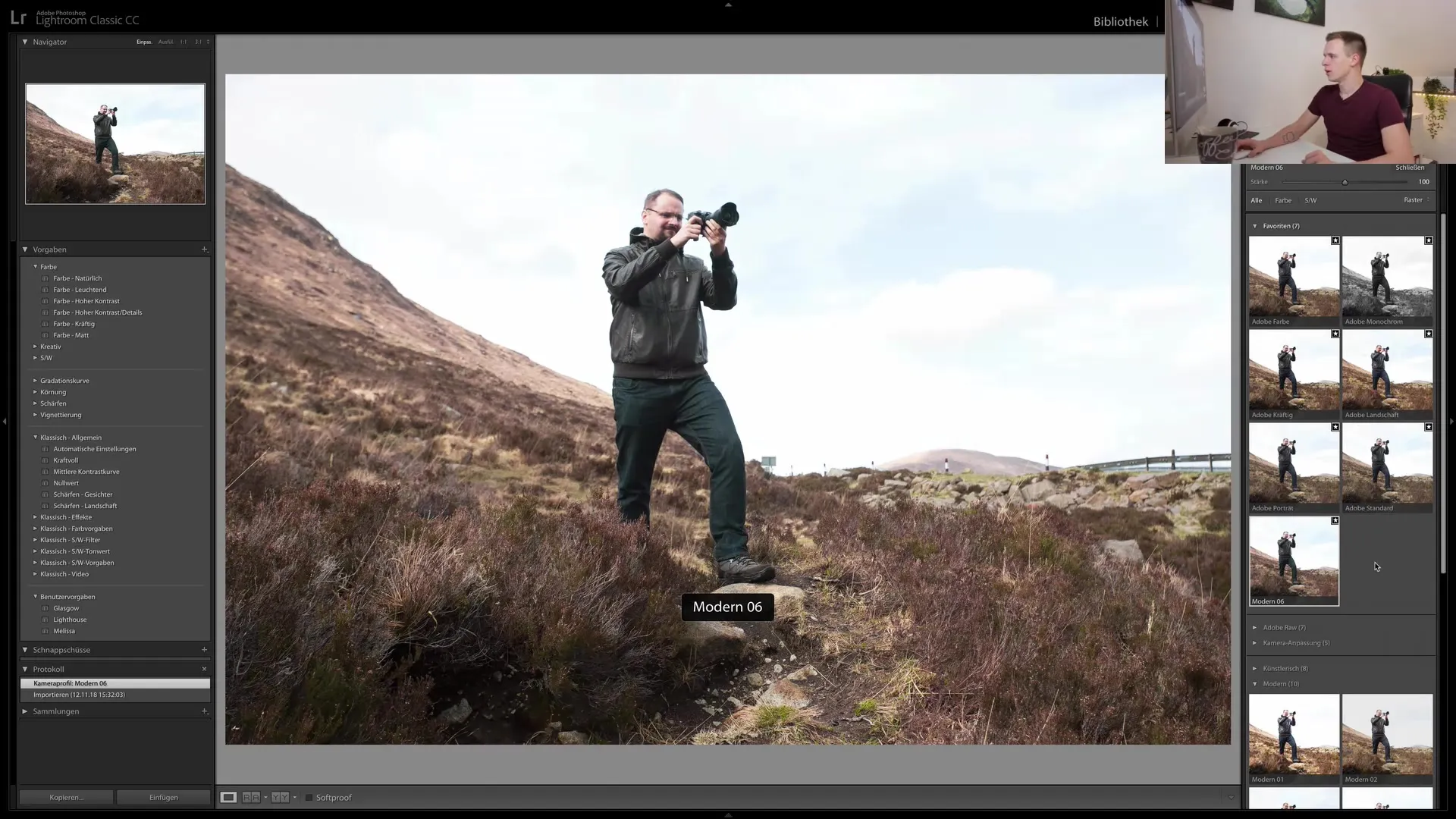
Regolazione dell'Intensità dell'Effetto
Un'altra funzionalità notevole dei profili in Lightroom è la possibilità di regolare l'intensità dell'effetto. Sebbene non tutti i profili offrano questa opzione, alcuni di essi consentono un aggiustamento fine, che è semplicemente geniale. Quando sei soddisfatto di un profilo, puoi salvare le impostazioni e procedere con il tuo normale processo di sviluppo.
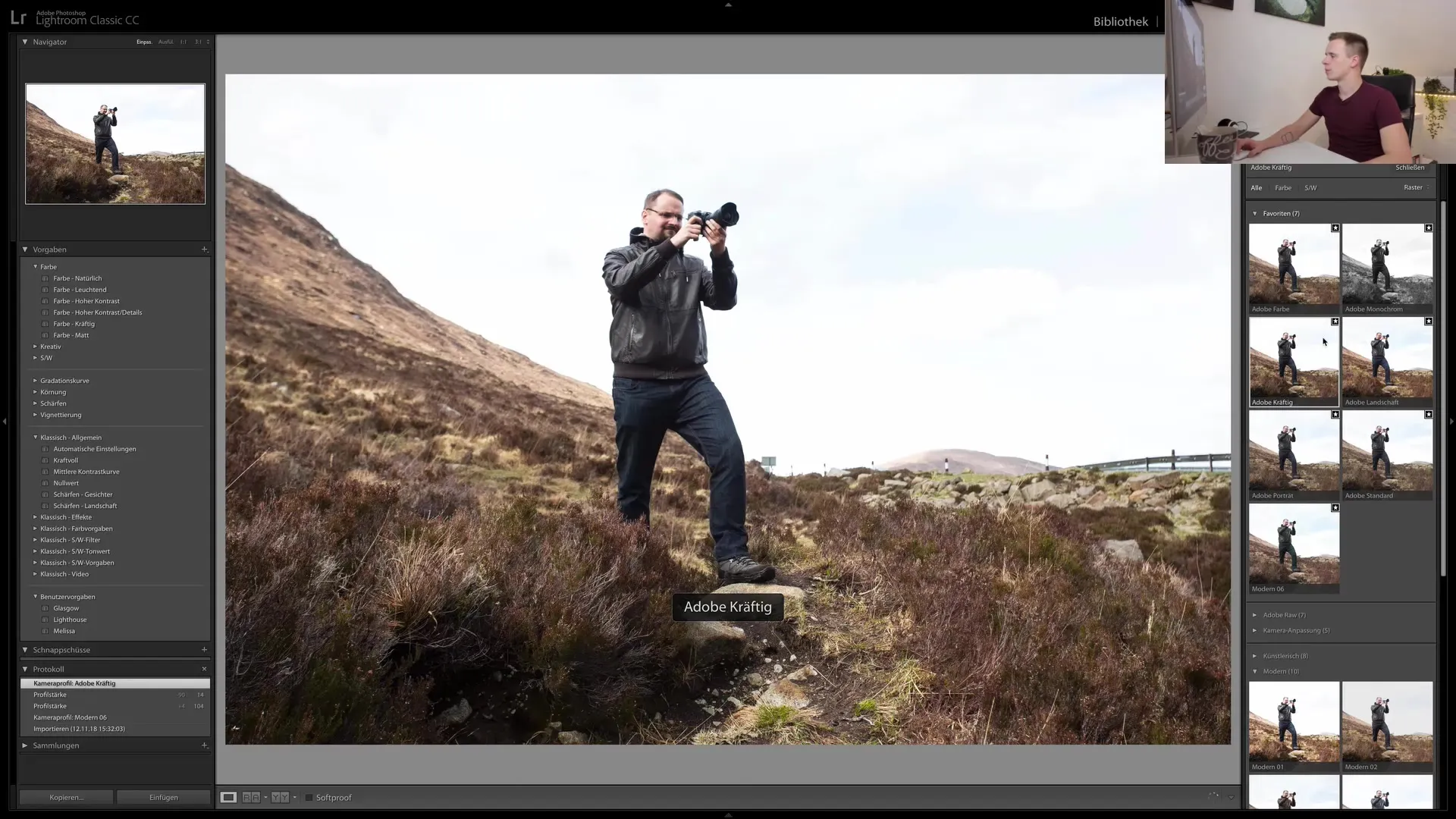
Modifica in Bianco e Nero
Per coloro che si dedicano alla modifica in bianco e nero, Lightroom offre la possibilità di passare rapidamente da un profilo a colori a uno in bianco e nero. Anche se l'immagine è completamente desaturata, hai a disposizione tutte le opzioni di editing come se stessi lavorando con una foto a colori.
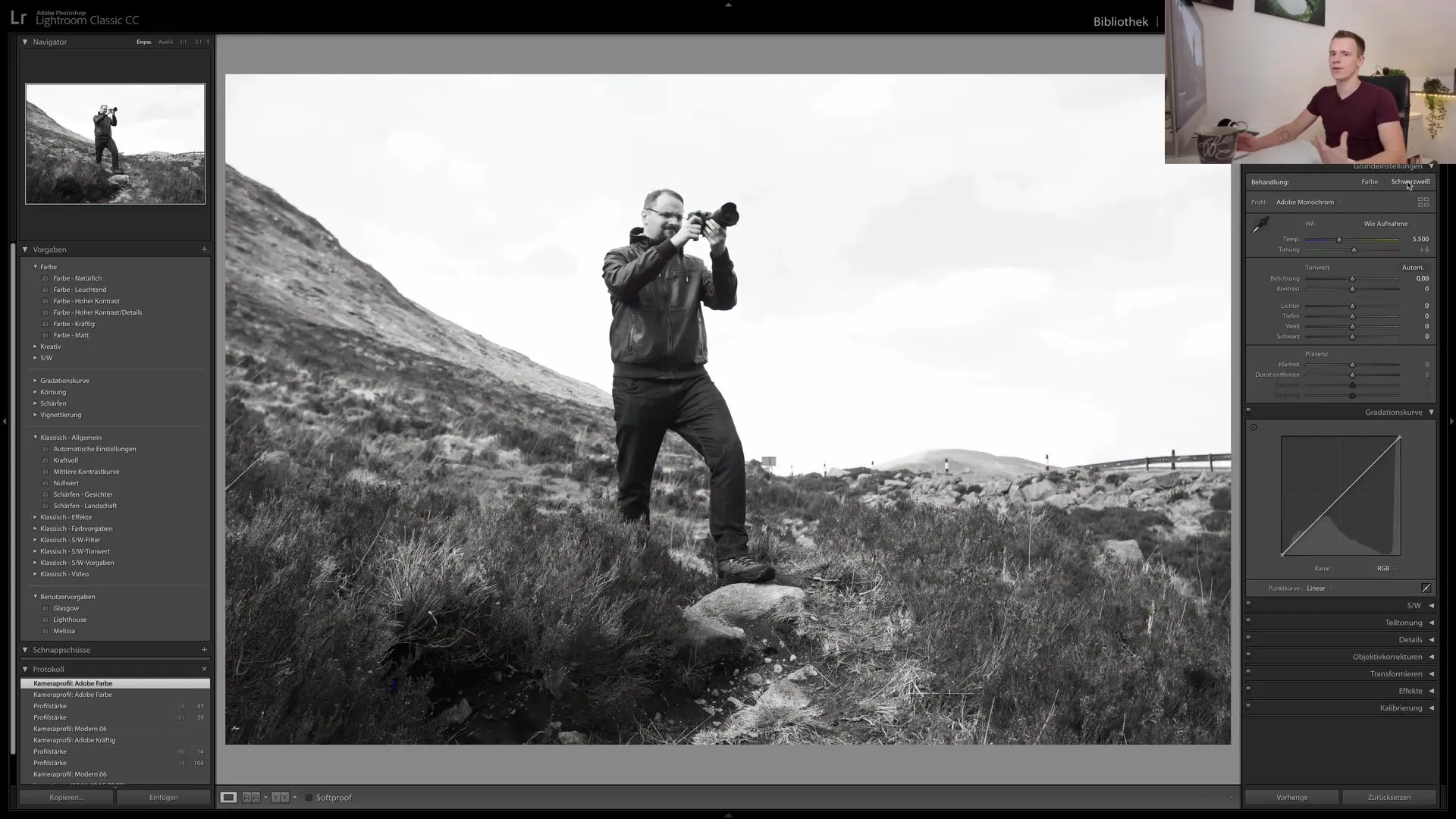
Sperimentare con Diverse Tecniche di Modifica
Ci sono diverse tecniche per personalizzare le tue immagini in bianco e nero in modo creativo. Un metodo comune è scoraggiare completamente il cursore della saturazione per disabilitare i colori. Ciò ti consente anche di influenzare altri effetti per ottenere uno stile unico.
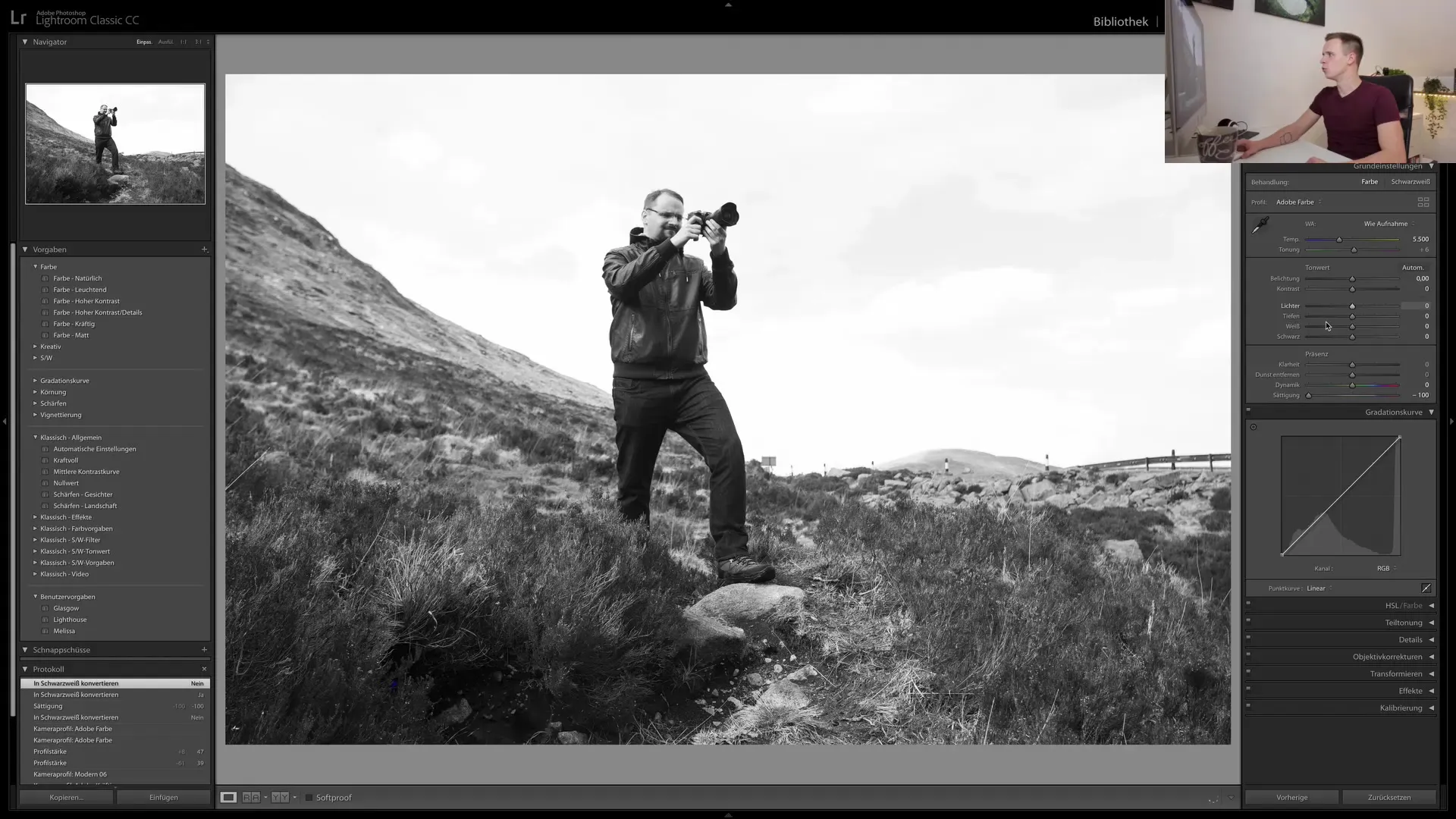
Scarica ed importa profili
Non da ultimo, ti viene data la possibilità di scaricare profili aggiuntivi. Puoi seguire diversi corsi per lasciare libero sfogo alla tua creatività e poi importare questi profili scaricati in Lightroom per migliorare i tuoi stili di immagine.

Riepilogo
I profili ti offrono una nuova dimensione nell'editing delle immagini in Lightroom Classic CC. Ti permettono di apportare modifiche più profonde e personalizzate, che non sarebbero possibili solo con i preset. Dalla scelta del profilo giusto alla creazione delle proprie impostazioni in Photoshop, i profili ti offrono immense libertà creative. Utilizza questa guida per ottenere il massimo dalle tue immagini e creare risultati impressionanti!
Domande frequenti
Quali sono le principali differenze tra profili e preset?I profili offrono più possibilità di personalizzazione e sono più versatili dei preset.
Come posso creare i miei profili personalizzati?Puoi creare preset complessi in Photoshop e poi importarli in Lightroom.
Posso salvare i profili come preferiti?Sì, puoi contrassegnare i profili come preferiti per un accesso rapido.
Cosa succede se converto un'immagine da colorata a bianco e nero?L'immagine viene desaturata, ma puoi comunque modificarla come se fosse una foto a colori.
Dove posso scaricare ulteriori profili?Puoi scaricare profili da vari corsi e importarli in Lightroom.


